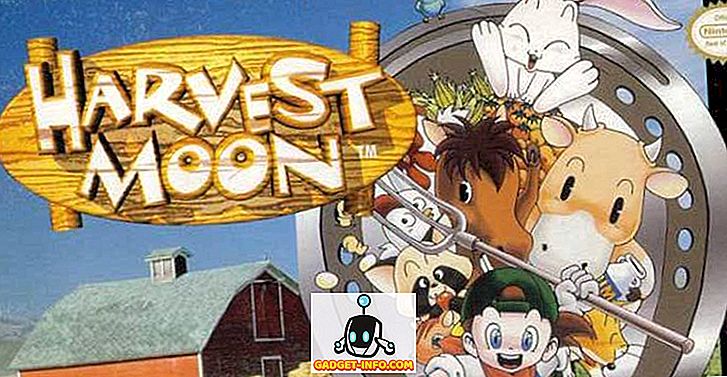स्मार्टफोन की गति के बारे में, iPhones सबसे अच्छे हैं। मैंने हाल ही में उच्चतम एंड्रॉइड फोन में से एक खरीदा है, और यह अभी भी मेरे लगभग तीन-वर्षीय iPhone 5S से पीछे है। उस एंड्रॉइड फोन पर ऐप खोलने और बंद करने से कुछ पलकें झपकती हैं, जबकि यह प्रक्रिया 5S पर तुरंत होती है। 5S पुरानी और छोटी क्षमता की बैटरी भी शुल्कों के बीच अधिक समय तक चलती है। मैं यह नहीं कह रहा हूं कि सभी एंड्रॉइड फोन खराब हैं क्योंकि मैं कई ब्रांडों को जानता हूं जो अच्छी गुणवत्ता वाले उच्च-प्रदर्शन वाले फोन का उत्पादन करने के लिए समय और प्रयास करते हैं, और अपने प्रतिद्वंद्वियों को कॉपी और पेस्ट नहीं कर रहे हैं। मैं केवल इतना कह रहा हूं कि हार्डवेयर और सॉफ्टवेयर का एकीकरण एप्पल के आईफोन को सबसे सस्ते नॉक-ऑफ स्मार्टफोन से ऊपर रखता है। लेकिन फिर भी, कुछ चीजें हैं जो हम iPhones को तेज करने के लिए कर सकते हैं, और बैटरी को लंबे समय तक बना सकते हैं।
सामान्य - नवीनतम iOS में अपग्रेड करें
अंगूठे के सामान्य नियम के रूप में, यह एक अच्छा विचार है कि आप हमेशा अपने फ़ोन iOS को नवीनतम संस्करण में अपग्रेड करें। अद्यतन हमेशा बग फिक्स और पिछले संस्करणों में सुधार के साथ आते हैं, इसलिए आपके iPhone का प्रदर्शन प्रत्येक अपग्रेड के साथ बेहतर होगा। बेशक, अपवाद हैं, उदाहरण के लिए जब आपका हार्डवेयर iOS संस्करण के लिए बहुत पुराना है, या जब अज्ञात बग हैं जो अप्रत्याशित व्यवहार का कारण बनते हैं, लेकिन ऐसा अक्सर नहीं होता है।

फोन से सीधे अपने iOS को अपग्रेड करने के लिए, सेटिंग्स खोलें, थोड़ा नीचे स्क्रॉल करें और सामान्य खोलें। फिर सॉफ़्टवेयर अपडेट जारी रखें। यदि कोई नया अपडेट उपलब्ध है, तो आप इस विंडो से अपग्रेड कर सकते हैं। अन्यथा, आप देखेंगे कि आपका iOS संस्करण अद्यतित है।

IPhone को स्पीड दें
कई चीजें हैं जो आप अपने iPhone को तेज करने के लिए कर सकते हैं। चूंकि डिवाइस को हार्डवेयर साइड से अपग्रेड करने की अनुमति देने के लिए डिज़ाइन नहीं किया गया है, इसलिए इसे ट्विन करने का एकमात्र तरीका सॉफ्टवेयर साइड से है। आप सेटिंग्स से लगभग हर ट्विस्ट कर सकते हैं, जब तक आप जानते हैं कि कहां देखना है। आपको प्रविष्टियों के टन के माध्यम से अंतहीन स्क्रॉलिंग से बचाने के लिए, यहां सबसे महत्वपूर्ण हैं।
1. पारदर्शिता और गति को अक्षम करें
ट्रांसपेरेंसी और मोशन सुंदर और कूल आई कैंडी हैं जो आईओएस के साथ आते हैं। लेकिन अगर आप उनके बिना रह सकते हैं, तो दोनों को अक्षम करने से आपके डिवाइस की जवाबदेही बढ़ जाएगी। खासकर पुराने उपकरणों पर।
पारदर्शिता को कम करने के लिए, सेटिंग्स - जनरल पर जाएं, और फिर एक्सेसिबिलिटी खोजें । नीचे स्क्रॉल करें और कॉन्ट्रास्ट बढ़ाएँ चुनें, और चालू करें पर ट्रांसपेरेंसी कम करें ।

और मोशन को डिसेबल करने के लिए, एक्सेसिबिलिटी पर वापस जाएं, और कॉन्ट्रास्ट कॉन्ट्रास्ट ऑप्शन के नीचे Reduce Motion चुनें, और आप इसे ऑन कर सकते हैं।

2. बैकग्राउंड ऐप को डिसेबल करें
बैकग्राउंड ऐप रिफ्रेश वह सुविधा है जो नियमित रूप से हर निश्चित समय अंतराल में ऐप के डेटा को अपडेट करेगी, भले ही ऐप खुद वर्तमान में पृष्ठभूमि में रहता हो। जबकि फीचर का आधार ही अच्छा है, हर किसी को हर ऐप के निरंतर अपडेट की आवश्यकता नहीं है। और यदि आप अपने डिवाइस में थोड़ी अधिक शक्ति का उपयोग कर सकते हैं, तो आप इसे बंद कर सकते हैं।
सेटिंग्स में जाएं - सामान्य, और बैकग्राउंड ऐप रिफ्रेश ढूंढें। आप इसे अक्षम करने के लिए बस टॉगल बंद कर सकते हैं, या आप उन व्यक्तिगत ऐप्स पर सुविधा को अक्षम कर सकते हैं, जिन्हें आपको हर समय अपडेट करने की आवश्यकता नहीं है, और जो आप करते हैं उसे बनाए रखें।

3. सिरी सुझाव अक्षम करें
Apple iOS के लिए सिरी सुझाव पेश करके हमें भविष्य के करीब लाना चाहता है। यह अतिरिक्त उन्नत एक्सेस किए गए एप्लिकेशन, संपर्क और खोज स्क्रीन पर अन्य डेटा के साथ एक अधिक उन्नत स्पॉटलाइट सुविधा है। सुविधा उपयोगी है, लेकिन हर किसी को पूरी तरह से बुद्धिमान, व्यक्तिगत स्क्रीन की आवश्यकता नहीं है। यदि आप इस श्रेणी से संबंधित हैं, तो आप अतिरिक्त प्रसंस्करण शक्ति के साथ सुविधा का व्यापार कर सकते हैं।
सिरी सुझावों को अक्षम करने के लिए, सेटिंग्स - जनरल पर जाएं, थोड़ा नीचे स्क्रॉल करें और स्पॉटलाइट सर्च चुनें । बैकग्राउंड ऐप रिफ्रेश के समान, आप सभी ऐप्स के लिए सुविधा को बंद कर सकते हैं, या व्यक्तिगत ऐप्स के लिए इसे अक्षम करने का विकल्प चुन सकते हैं।

IPhone पर बैटरी लाइफ बढ़ाएँ
उपरोक्त सभी तरकीबें आपके iPhone को तेज कर सकती हैं और शुल्कों के बीच कुछ अतिरिक्त मिनटों की बैटरी शक्ति भी जोड़ सकती हैं। लेकिन अगर आपको अपनी बैटरी से अधिक रस निचोड़ने की आवश्यकता है, तो यहां अधिक युक्तियां और कोशिश करने की युक्तियां हैं।
1. लो पावर मोड का उपयोग करें
Apple ने iOS 9 के साथ लो पावर मोड फीचर पेश किया है। जैसा कि नाम से ही पता चला है, यह फीचर कई गैर-जरूरी फीचर्स को डिसेबल करके आपके iOS पावर की खपत को कम करेगा। डिफ़ॉल्ट रूप से, यह सुविधा स्वचालित रूप से चालू हो जाएगी जब फोन की बैटरी 30% से कम हो जाती है और बंद हो जाती है जब आपका फ़ोन 80% या अधिक चार्ज होता है।
चार्ज समय के बीच अधिक समय तक रहने के लिए, आप अधिसूचना केंद्र से मोड को फिर से बाईं ओर स्लाइड करके सक्षम कर सकते हैं, या सेटिंग्स से मैन्युअल रूप से मोड चालू करें - बैटरी । दुर्भाग्य से, आप मोड को स्थायी रूप से सक्षम या अक्षम नहीं कर सकते हैं, इसलिए आपको हर बार अपने फोन को पूरी तरह से चार्ज करने के लिए इसे मैन्युअल रूप से करना होगा।

2. बैटरी-हॉगर एप्स की समस्याओं को ठीक करें
बैटरी के नीचे कम पॉवर मोड सेटिंग के नीचे, आप सबसे अधिक बिजली लेने वाले ऐप्स की सूची देख सकते हैं और वे जिस कारण से हॉग करते हैं। आप समस्याओं का विश्लेषण कर सकते हैं और भविष्य में बेहतर बैटरी प्रदर्शन प्राप्त करने के लिए उन्हें ठीक करने का प्रयास कर सकते हैं।
उदाहरण के लिए, यदि अनुप्रयोग X पृष्ठभूमि गतिविधियों के कारण अधिक बिजली की खपत करता है, तो जब आप इसका उपयोग नहीं कर रहे हों तो ऐप को बंद करने का प्रयास करें। या यदि कोई अन्य ऐप बैकग्राउंड लोकेशन करने के कारण बैटरी को हॉग करता है, तो ऐप की पहुंच को लोकेशन सर्विस में डिसेबल कर दें। यदि आप इसके बारे में कुछ नहीं कर सकते हैं और आपको ऐप की आवश्यकता नहीं है, तो बस इसे अनइंस्टॉल करें।

3. स्थान सेवाएँ बंद करें
जैसा कि पिछले बिंदु में पहले उल्लेख किया गया है, बैटरी-व्यापक सुविधाओं में से एक स्थान सेवाएं हैं। अधिकांश स्मार्टफोन उपयोगकर्ताओं ने इस सुविधा का उपयोग किया है कि क्या उन्हें इसका एहसास है या नहीं। सबसे आम उपयोग हमारे स्थान को इंगित करने और ऐप्पल मैप्स, गूगल मैप्स और वेज़ जैसे मैप और ट्रैफ़िक अनुप्रयोगों का उपयोग करके किसी अन्य स्थान पर अपना रास्ता खोजने के लिए है। लेकिन कई अन्य ऐप इस लोकेशन सर्विसेज़ का इस्तेमाल कर रहे हैं जैसे कि हेल्थ ऐप जैसे आपके मूवमेंट, नोट लेने और फोटो ऐप को ट्रैक करने के लिए आपके नोट्स और पिक्चर्स में लोकेशन टैग जोड़ने के लिए और साथ ही विभिन्न सोशल मीडिया ऐप को "बेहतर यूज़र एक्सपीरियंस देने के लिए।"
क्योंकि यह सेवा आपके स्थान को ट्रैक करने के लिए GPS उपग्रह डेटा पर निर्भर है, इसलिए डेटा कनेक्शन को लगातार बनाए रखने के लिए अधिक बैटरी शक्ति की आवश्यकता होती है। यदि आपको कई एप्लिकेशन के लिए सुविधा की आवश्यकता है, तो आप कई ऐप्स के लिए सेवा को बंद करके बैटरी को संरक्षित कर सकते हैं जिन्हें स्थान टैगिंग की आवश्यकता नहीं है। या यदि आप सुविधा के बिना रह सकते हैं, तो इसे पूरी तरह से बंद कर दें।
आप सेटिंग - गोपनीयता पर जाकर सुविधा को अक्षम / निष्क्रिय कर सकते हैं, फिर स्थान सेवाएँ चुनें ।

कुछ ऐप ऐप का उपयोग करते हुए सेवा की अनुमति देने का विकल्प देते हैं। हमेशा उपलब्ध के बजाय हमेशा इस विकल्प का चयन करें।

4. डिम द डिस्प्ले
यह स्पष्ट है कि एक अन्य कारक जो बैटरी के प्रदर्शन को प्रभावित कर सकता है वह स्क्रीन चमक है। आपकी स्क्रीन जितनी चमकदार होगी, आपके पास उतनी ही छोटी बैटरी चार्ज होगी। भले ही आपका फ़ोन स्वतः-समायोजित हो स्क्रीन की चमक को पर्यावरण के अनुसार स्वचालित रूप से सुविधाजनक होने के बावजूद, यदि आप सुविधा को बंद करते हैं और मैन्युअल रूप से चमक को नियंत्रित करते हैं, तो आपके बैटरी जीवन पर अधिक नियंत्रण होगा।
ऑन / ऑफ स्क्रीन ब्राइटनेस कंट्रोल सेटिंग्स - डिस्प्ले एंड ब्राइटनेस में स्थित है। इसे बंद करने के बाद, आप अपनी स्क्रीन के नीचे से स्वाइप करके कंट्रोल सेंटर के माध्यम से चमक को तुरंत समायोजित कर सकते हैं।
एक और स्पष्ट टिप: अगर आप इनडोर हैं, तो आपके आईफोन की बैटरी और आपकी आंखें आपको धन्यवाद देंगी।

क्या आप iPhone को तेज करने और बैटरी पावर को संरक्षित करने के लिए कोई अन्य टिप्स और ट्रिक्स जानते हैं जो हमने ऊपर नहीं बताई हैं? कृपया नीचे टिप्पणी का उपयोग कर साझा करें।